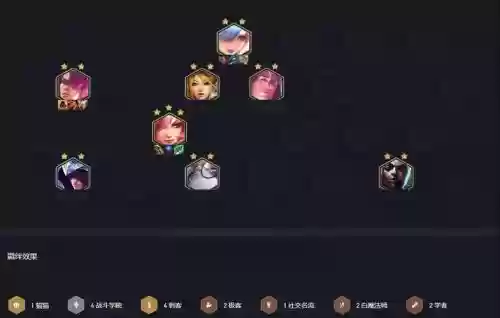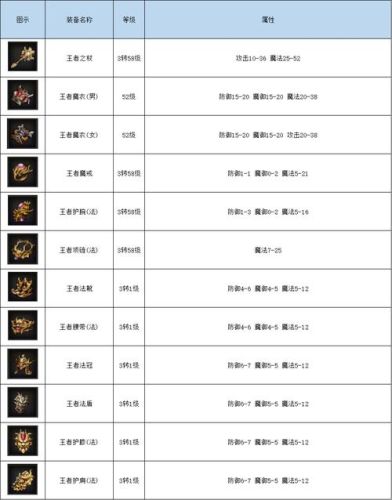qsv是由爱奇艺专属格式,相信很多用爱奇艺看视频的小伙伴都不会感到陌生,在上面下载 的视频都是qsv格式的,想要播放也只能使用播放器,特别的不便,想要在其他播放器上播放就需要格式转换,mp4是非常成熟不错的一种格式,那么小编下面就教大家三种快速转换的方法,快来看看吧。

方法一:彩虹办公
这款软件有着非常全能,各种文件的处理转换都不在话下
1、打开软件后,在【视频处理】这版块中,选择【视频格式转换】
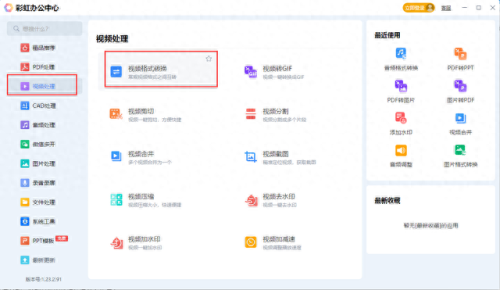
2、然后点击‘添加文件’把我们的qsv视频添加进来
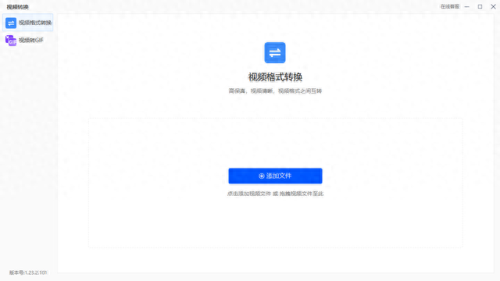
3、然后就可以看到添加进来的文件了,点击‘输出格式’选择mp4,以及在右边选择需要的画质分辨率,然后点击‘确定’
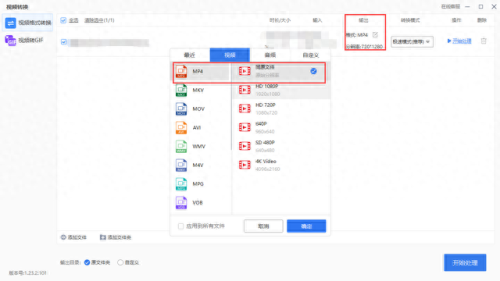
4、然后进行‘输出目录’设置,保存到容易找到的地方,最后点击‘开始处理’等待转换完成
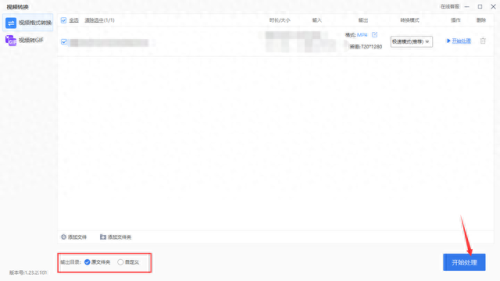
方法二:aconvert在线文件转换
1、在主页,我们在左边知道‘视频’选项,然后来到右边添加文件
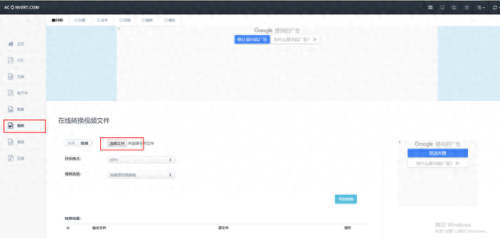
2、文件添加成功后,我们进行转换格式,以及视频参数选项设置,最后点击‘开始转换’
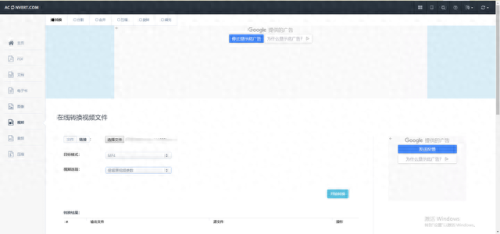
方法三:online-convert
1、在首页罗列出了各种文件的转换功能,我们点击‘video converter’
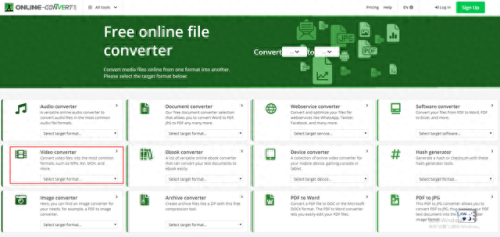
2、第二步我们点击‘Convert to MP4’
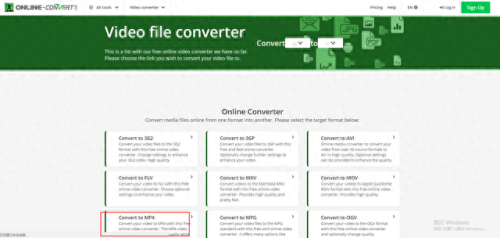
3、然后点击‘choose file’添加文件,等待文件上传加载完成后,点击‘start’
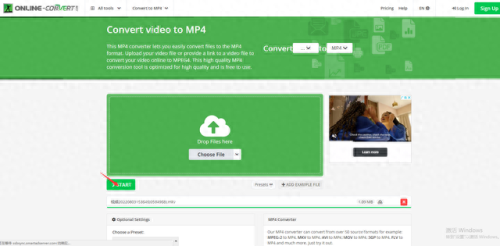
上面就是小编带来的三种qsv视频格式转mp4的方法,都特别简单,新手小白也都可以轻松学会。